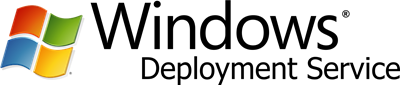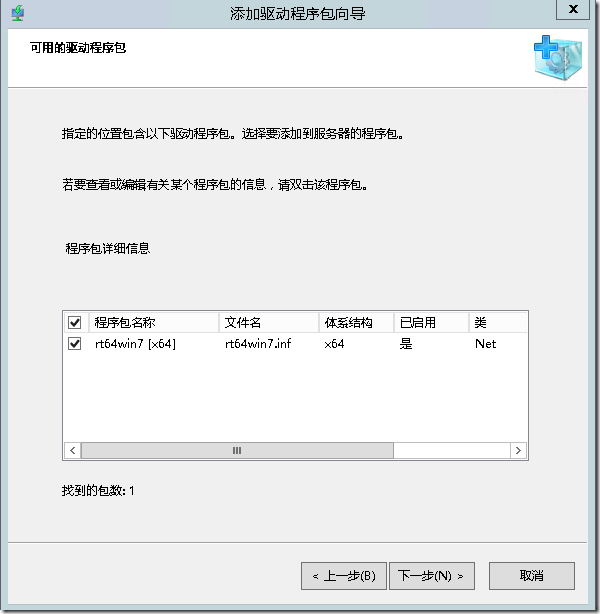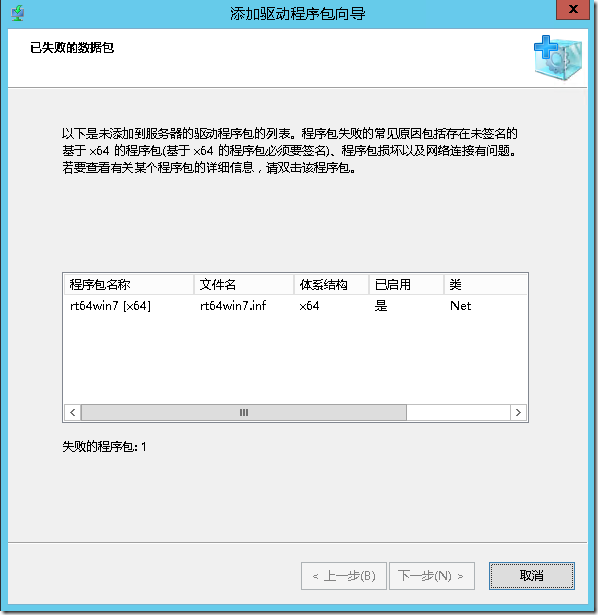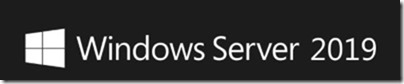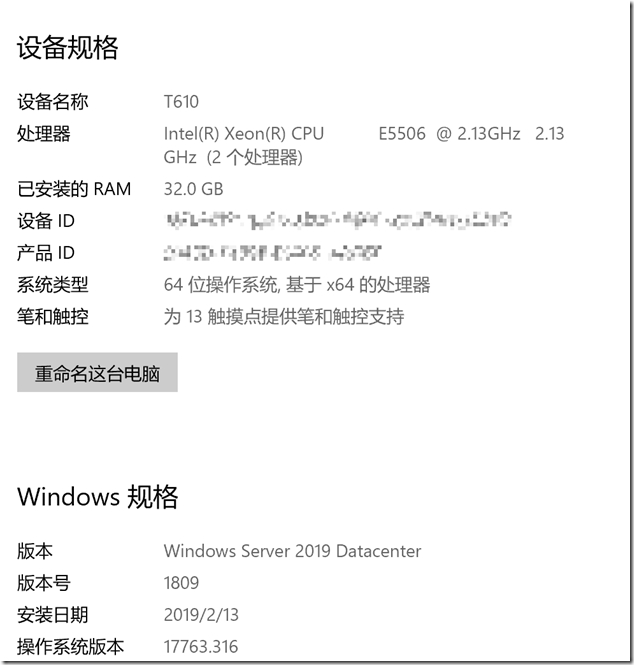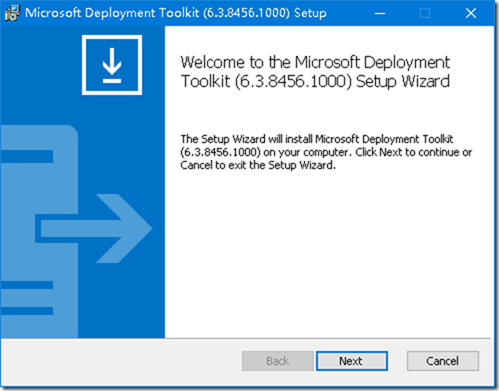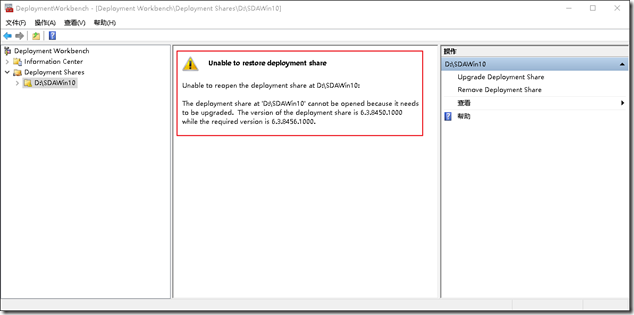HOWTO: 解决 WDS 无法导入 Realtek PCIe GBE Family Controller 驱动的问题
HOWTO: 解决 WDS 无法导入 Realtek PCIe GBE Family Controller 驱动的问题
一台基于 Windows Server 2012 的 WDS 服务器,为 Lenovo M910t 机型添加驱动,发现 Realtek PCIe GBE Family Controller 驱动无法导入,其文件名为 rt64win7.inf,属于 64位体系架构驱动。
在添加过程中仅提示某些程序包无法添加到服务器中,但并没有给出具体的失败原因。可参考的常见原因是驱动未签名,驱动程序包损坏或网络连接问题。
经测试,该驱动可直接集成到系统映像(WIM)中正常安装和使用,检查发现驱动签名也是正常的,极有可能是该驱动与 WDS 不兼容,也尝试下载了其他版本的驱动发现均发生此类问题。由于 PE10 引导后可正常驱动该网卡,所以临时的解决方案即在 WIM 中集成该驱动。在 Windows 10 中由于 DISM 可以直接管理 WIM,所以 IT 人员可以直接使用 DISM Mount WIM,并将驱动集成到映像中,操作过程中使用到的命令行参考如下:
- Dism /mount-image /imagefile:d:\goldimages\customizeos.wim /index:1 /mountdir:c:\mount\windows
- Dism /image:c:\mount\windows /add-driver /driver:d:\drivers\realtek /recurse
- Dism /unmount-image /mountdir:c:\mount\windows /commit
若要使用命令行对 WDS 已经添加的安装映像可使用 wdsutil /replace-image命令,参考命令行:
- wdsutil /replace-image /image:"Windows 10 Pro x64" /imagetype:install /replacementimage /imagefile:"d:\goldimages\customizeos.wim
近期从 Realtek 官方下载了最新发布的网卡驱动,发现在驱动程序包中有一个提示文本文件,如下图所示!
按照 Realtek 官方的建议,将 Realtek PCIe GBE Family Controller 驱动包中的 WinPE 驱动添加到 WDS,此问题即可解决,且网卡也能正常使用。
关于 Dell 11 和 12 代服务器启用 Hyper-V 2019 后发生启动死循环
关于 Dell 11 和 12 代服务器启用 Hyper-V 2019 后发生启动死循环
Windows Server 2019 在 Dell 11 和 12 代服务器上,当启用 Hyper-V 角色重启后进入死循环的问题终于得到了解决。需要安装 1月22日发布的汇总更新 - KB4476976,系统版本会升级到 17763.292,由于要过中国年的关系,本文发稿时已是 17763.316,所以还请各位遇到问题的朋友升级到最新版本。
该问题的具体症状是 gOxiA 手中的Dell T310 和 T610 服务器为了能使用更大容量的分区(>2TB)改用了 UEFI 引导模式并使用了 GPT 格式磁盘,早先安装使用 Windows Server 2016 是正常的,随后在 Windows Server 2019 发布后,全新安装了它,但发现只要启用了 Hyper-V 角色后,系统在第二次重启后并会进入死循环,无法正常引导系统并反复的重启。
也向 Dell 官方寻求帮助,可惜服务器属于11代实在太老,以 OS 不再支持列表未能提供有效的解决方案,但是 Dell 的 12 代服务器也有发生类似的问题,据说与 Dell UEFI 有关,所以改为 BIOS + MBR 后问题得到了解决,也算一个 Workaround。
估计遇到的同样问题的用户较多,而且也都有效反馈到了微软那边,所以在19年1月底该问题终于得到了修复 ,此时已是中国年开始,gOxiA 利用假期时间做了测试,在先安装 KB4476976 后,再启用 Hyper-V 则不会重现故障。
微软发布 MDT 8456

微软发布 MDT 8456
中国当地时间1月26日,正值周末,也临近新年,但 gOxiA 早已养成早起的习惯,上了推才发现圈内人士都在转发 MDT 的最新推文,原来是微软发布了 Microsoft Deployment Toolkit 的最新版本 MDT 8456。
在这一版开始支持 Windows 10 / Server 2019 的 1809版本,并且可与 Configuration Manager 1810 进行集成。功能方面并没有带来太多的惊喜,嵌套任务序列的支持是本次更新带来的新功能。此外,MDT 8456 仍继续支持部署 Windows 7 操作系统,所以 IT 人员不要犹豫,为了能够提供更完善的 Windows 10 部署,建议升级到 MDT 8456。有关本次更新版本的具体信息,可参考微软官方文档。
https://docs.microsoft.com/en-us/sccm/mdt/release-notes
升级到 MDT 8456 非常容易,从微软下载中心拿到 MDT 8456 后可直接在当前 MDT 环境执行升级安装,他会自动卸载当前旧的 MDT 版本,并使用新版替代。
在完成升级安装后,打开 MDT 的 Deployment Work Bench 会看到提示,要求对当前部署点进行更新。我们可以在左侧的部署共享列表中选中部署点然后执行“Upgrade Deployment Share”,这样就会自动更新部署点内的相关脚本和文件。
在部署点升级完毕后,我们仍旧需要执行“Update Deployment Share”来更新我们的 LTI PE,如果之前有创建过媒体部署,也需要进行更新。
MDT 8456 下载地址:https://aka.ms/mdtdownload